友人にテキストメッセージを送信することは、私たちが周りの人々と連絡を取り合うために不可欠な方法です。Android携帯を長い間使用した後、多くの人がそれがどんどん遅くなることに気付くかもしれないので、彼らはAndroid携帯のオペレーティングシステムを最新のものにアップグレードすることにしました。この場合、Androidメッセージやその他の重要なデータをバックアップする必要があります。次に、それらをコンピューターに転送したい場合がありますが、Macコンピューターを所有している場合はどうなりますか?
AndroidからMacにメッセージを転送する方法に関する最も信頼できるソリューションは次のとおりです。これを求める場合は、次のステップバイステップのガイダンスを読んで、AndroidからMacにメッセージを転送できます。
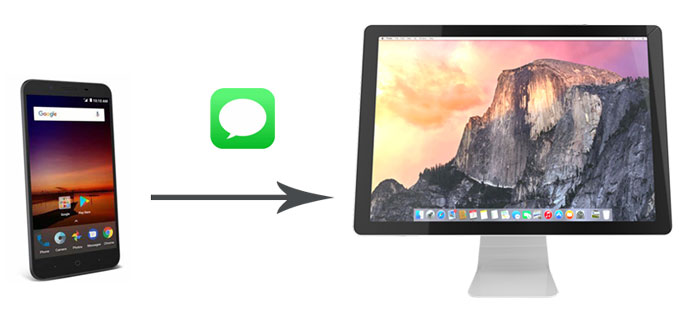
方法1。Mac用のCoolmuster Android Assistantを介してアンドロイドからMacにメッセージを転送する方法
方法2。どのように私はAirDroid経由で私のAndroidから私のMacコンピュータにテキストメッセージを転送するのですか
方法3。アンドロイドファイル転送を介してアンドロイドからMacにメッセージを転送する方法
AndroidからMacにメッセージを転送する方法に関する最初の最良の方法は、Androidの転送、バックアップ、および管理のためのプロフェッショナルツールである Mac用のCoolmuster Android Assistant(Androidデータ移行)を使用することです。AndroidとMacコンピューター間で音楽、写真、連絡先、SMS、通話履歴、ビデオ、電子書籍、ユーザーアプリ、ドキュメントを転送でき、新しいデバイスに 転送されたファイルは元のファイル形式とデータ品質を維持します。また、コンピュータとの間でデータを転送する前に、データをプレビューして選択することもできます。
すべてのユーザーの多様なニーズを満たすために、MacでのAndroidデータのバックアップと復元もサポートしています。ワンクリックで、 すべてのAndroidデータをMacに バックアップし、カテゴリ内のAndroidデバイスにバックアップを復元できます。さらに、Macで大量のAndroidデータを管理したい場合は、Macで連絡先を追加、削除、編集したり、Macから直接テキストメッセージを送信、返信、削除したり、ユーザーアプリをインストールまたはアンインストールしたり、Macで通話履歴を削除したりすることもできます。
それだけでなく、Coolmuster Android Assistant for Macは、macOS X 10.9以降、およびAndroid 4.0から最新バージョン(サムスン、HTC、LG、ソニー、ZTE、ファーウェイ、モトローラ、グーグルなどを含む)で実行されているすべてのAndroidブランドで完全にうまく機能します。 LG G8 ThinQ / G8s ThinQ / G8X ThinQ / G7 ThinQ、Huawei Nova 7 / Nova 7 Pro / Nova 7 SE / P40 / P40 Proなど。
AndroidからMacコンピューターにテキストメッセージを転送するにはどうすればよいですか?
1.コンピューターにMac用のCoolmuster Android Assistantをインストールして起動し、ツールボックスから Androidアシスタント モジュールをタップして入力します。
2 USBケーブルを介してあなたのAndroidデバイスをMacに接続し、USBデバッグを有効にして、プロンプトに従ってあなたのAndroidに許可を与えます。MacがあなたのAndroidデバイスを認識すると、あなたはこのプログラムにあなたのAndroidデバイスの主な情報を見るでしょう。

3.このプログラムの左側のウィンドウから[ メッセージ ]をクリックし、右側のウィンドウから[ エクスポート ]をタップして、出力形式を選択してMacに保存します。

筆記:
別のWindows PCをお持ちで、 Androidからコンピューターにテキストメッセージを転送する方法がわからない場合は、これを見逃すことはできません。
このガイドを使用すると 、手間をかけずにLG電話に曲をダウンロード することもできます。
AirDroid は、Windows、Mac、およびLinuxコンピューターでマウスとキーボードを使用して、テキストメッセージの転送、電話の受信、通知への応答、およびAndroidフォンの制御を可能にするフレンドリーなアプリです。ただし、一部の機能は、認定デバイスだけでなく、すべてのルート化されたデバイスでは利用できず、Androidデバイスとの間でのファイル送信には30MBの制限があり、異なるネットワークでのAndroidとコンピューター間の通信には200MBの制限があります。
AndroidからMacコンピューターにテキストメッセージを転送するにはどうすればよいですか?
1 あなたのAndroidデバイスにAirDroidアプリをインストールして起動します。次に、アカウントを作成してサインインします。
2. MacでAirDroidのWebサイトページを開き、今作成したアカウントでサインインして、AndroidとMacを接続します。
3.その後、AirDroidのWebサイトページで、[ ファイル > SMS] をクリックします>転送してMacに転送するテキストメッセージを選択します。

注:Androidの連絡先をMacにも転送したい場合は、 Androidの連絡先をMacにバックアップする方法を学ぶためにここを確認してください。
MacとAndroidデバイス間のファイル転送アプリであるAndroidファイル転送は、AndroidからMacにメッセージを転送する方法の問題を解決するための最後の可能な方法です。また、4GB未満のファイルの転送に使用するのに適しています。
見てみましょう アンドロイドからMacにメッセージを転送する方法?
1 Macにアンドロイドファイル転送をインストールします。
2.それを起動し、[このプログラム の開始] をクリックしてから、USBケーブルを介してAndroidフォンをMacに接続します。携帯電話のロックを解除し、USBデバッグを有効にすることを忘れないでください。
3 このプログラムがあなたのAndroidデバイスを認識すると、あなたは以下にリストされているすべてのAndroidファイルを見るでしょう。必要なSMSを選択し、バックアップのためにMacにコピーして貼り付けます。

役に立つヒント: Androidファイル転送は、すべてのAndroidデバイスでうまく機能するとは限りません。Androidファイル転送がMacで機能しない場合はどうなりますか?ここにあなたのための修正があります: MacでAndroidファイル転送が機能しない問題を修正する方法。
AndroidとMacコンピュータを同時に使用することは人生で非常に一般的であり、私の友人は本当にこれをしました。AndroidとMacのオペレーティングシステムが異なり、これら2つのOSは水と火のように互いに互換性がないため、AndroidからMacにメッセージを転送する方法は、多くのユーザーを困惑させている問題です。実際、私たちの電話で暗号化されたデータであるテキストメッセージは、直接転送することは困難です。
幸いなことに、この記事の3つの方法は、AndroidからMacにメッセージを転送するのに効果的で簡単です。私のトライアルから、 Coolmuster Android Assistant for Mac はAndroidデバイス上のデータを自動的に検出し、マウスをクリックするだけなので、最適なソリューションです。さらに、電話データに対しても非常に安全で、高速で、データサイズに制限はありません。ぜひお試しください。
使用中に問題が発生した場合、またはこのトピックに関連する他のより良い解決策や提案がある場合は、以下にコメントを残してください。
関連記事:
AndroidからMacにファイルを効果的に転送するためのトップクラスのアプローチ
アンドロイドをMacにバックアップする方法は?[提供されるトップ3の方法]
Android を Mac に高速接続する 12 の簡単な方法 (Proven & Effective)
MacでHuawei社の電話をバックアップする方法(99%の人が知らない)





